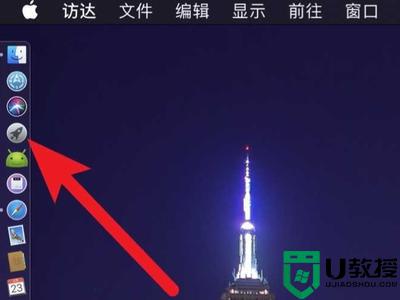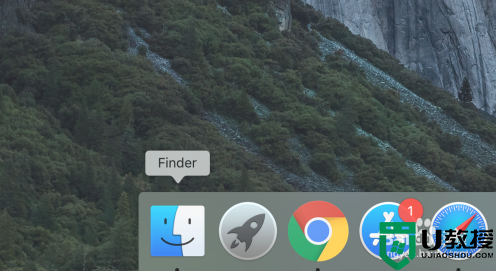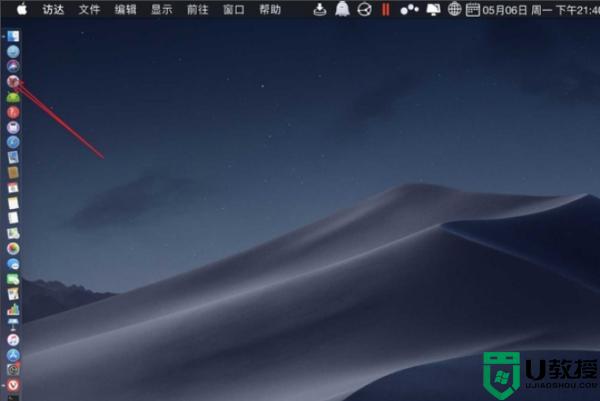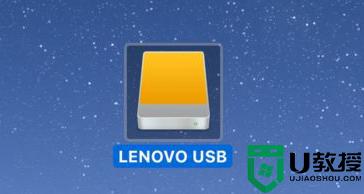苹果电脑怎么格式化移动硬盘 苹果电脑格式化移动硬盘的方法
时间:2021-03-06作者:fang
移动硬盘是现在大多数人愿意携带使用的数据载体,在使用苹果电脑时我们也会经常用到。不过有些因为一些原因,我们需要格式化移动硬盘,对此该怎么操作呢?有的网友不清楚具体的操作步骤,所以对此接下来本文为大家分享的就是苹果电脑格式化移动硬盘的方法。
详细方法如下:
1、首先插入移动硬盘。
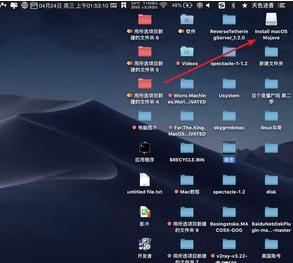
2、接内着点击左容侧的启动台,如下图所示:
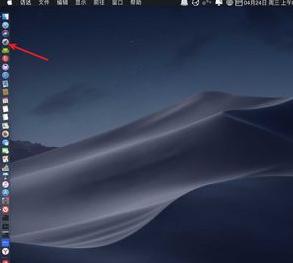
3、点击“其他”选项,如下图所示:
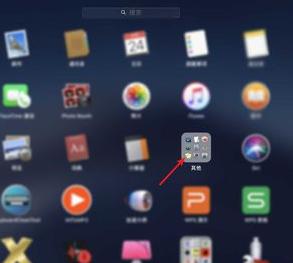
4、接着点击“磁盘工具”选项。

5、点击移动硬盘。
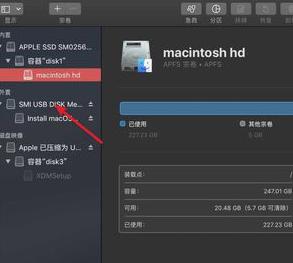
6、点击“抹掉”选项。
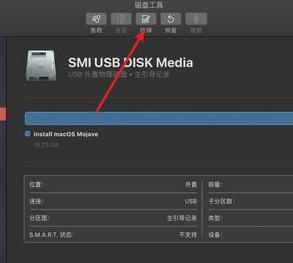
7、接着点击“日志式”选项,如下图所示:
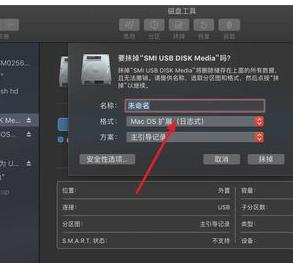
8、选择“exfat”选项。

9、最后点击“抹掉”即可。
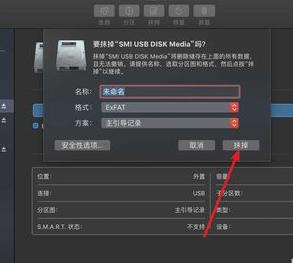
以上就是关于苹果电脑格式化移动硬盘的方法啦,有需要的小伙伴可以按照上面的方法来操作哦。